Kaip prisijungti prie "Android" VP9

Jei norite atsisiųsti programą, kuri nėra jūsų šalyje, susisiekite su įmonės tinklu kelyje arba tiesiog saugokitės viešu "Wi- Fi, jums reikės VPN. Štai kaip prisijungti prie "Android" telefono "VPN".
SUSIJĘS: Kas yra VPT ir kodėl man reikia?
Verta paminėti, kad "Nexus" įrenginiai turi įmontuotą VPN saugojimui apie viešąjį "Wi-Fi", ir čia galite sužinoti daugiau apie tai. Bet bet kokiam kitam naudojimui turite kelias galimybes prisijungti prie "Android" telefono VPN.
Naudokite autonominę VPN programą (lengviausia parinktis)
Čia "How-To Geek" turime keletą mėgstamiausių VPN paslaugų
"ExpressVPN" tikrai yra mūsų geriausias pasirinkimas, nes jų klientai yra ne tik lengva naudotis, bet jūs galite bendrinti paskyrą bet kokio tipo įrenginiuose - "Android", "iPhone", " "Windows", "Mac", "Linux" ar netgi jūsų namų maršrutizatorius. "TunnelBear" turi nemokamą bandomąją versiją, suteikiančią 500 MB duomenų.

OpenVPN Networks
"Android" neapima integruoto "OpenVPN" palaikymo serveriai. Jei naudojate "OpenVPN" tinklą, turėsite įdiegti trečiosios šalies programą. "OpenVPN Connect", oficiali "OpenVPN" programa, veikia 4.0 ar naujesnės versijos "Android" ir nereikalauja root. Jei norite prisijungti prie "OpenVPN" tinklo įrenginyje, kuriame veikia senesnės "Android" versijos, turite nustatyti savo įrenginį.
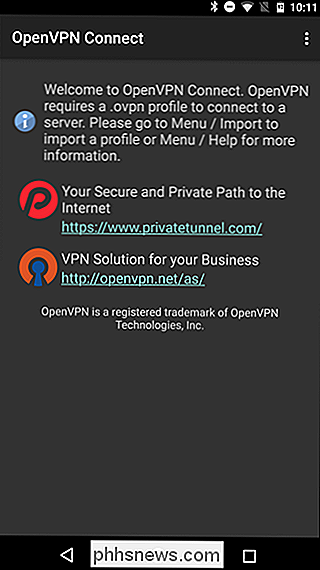
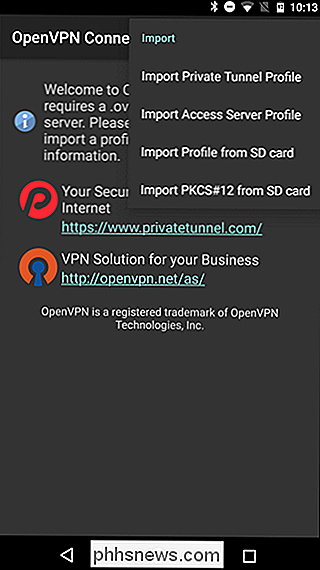
"Android" integruotoji VPT palaikymo sistema
"Android" turi integruotą PPTP ir L2TP VPN palaikymą. Galite prisijungti prie šių VPN tipų nenaudodami trečiųjų šalių programų, tačiau tai nėra idealus. PPTP paprastai laikomas pasenusiu ir nesaugiu, o L2TP taip pat turi tam tikrų saugumo problemų (visų pirma, naudojant anksčiau naudojamus raktus, kuriuos daugelis VPT tiekėjų skelbia viešai). Jei galite, rekomenduojame naudoti OpenVPN arba atskira programa. Jei naudojate PPTP ir P2TP, štai kaip tai padaryti.
Atidarykite "Nustatymų" programą ir Belaidis ryšys ir tinklai bakstelėkite "Daugiau".
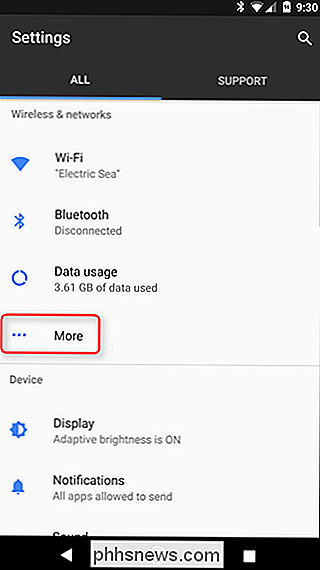
"Wireless & Networks" ekrane palieskite VPN parinktį.
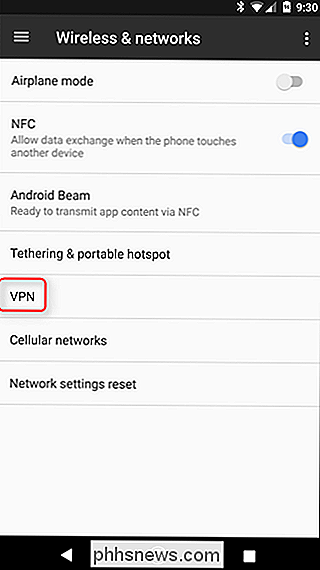
Bakstelėkite mygtuką + ir pateikite VPN informaciją. Įveskite pavadinimą, kuris padės jums prisiminti, kuris VPN yra lauke Name, pasirinkite VPN serverio, prie kurio prisijungiate, tipą ir įveskite VPN serverio adresą (arba adresą, pvz., Vpn.example.com arba skaitmeninį IP adresą) .
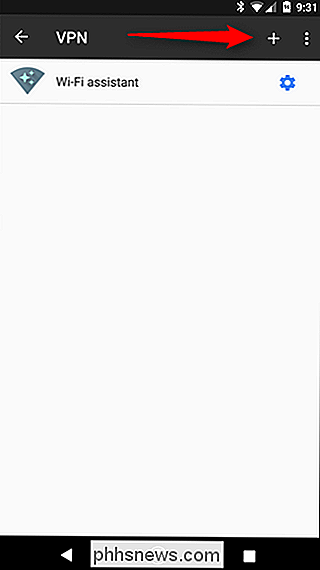
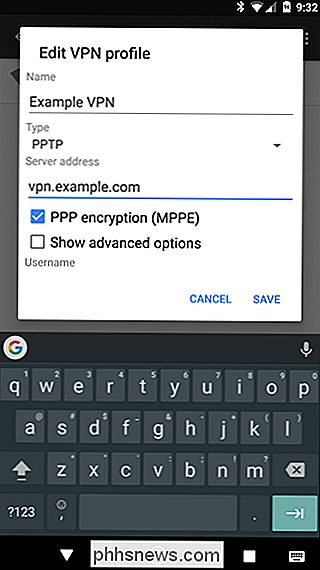
Bakstelėkite VPN prisijungti, kai jį nustatysite. Galite sukonfigūruoti kelis VPN serverius ir perjungti iš jų iš VPN ekrano.
Jums reikės vartotojo vardo ir slaptažodžio, kurį jūsų VPN reikalauja, kai prisijungsite. Tačiau galite išsaugoti šią paskyros informaciją kitą kartą.
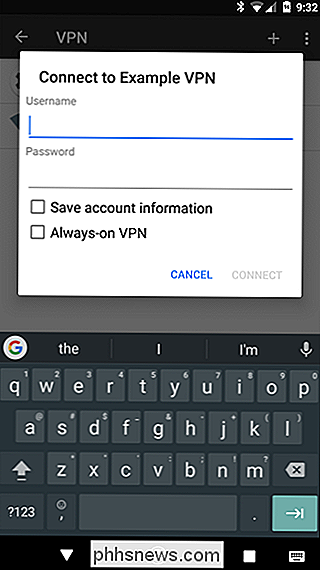
Prisijungus prie VPN, pranešimų stalčiuje pasirodys pranešimas apie nuolatinį "VPN aktyvuoto". Jei norite atjungti, bakstelėkite pranešimą ir bakstelėkite "Disconnect".
Visada įjungtas VPN režimas
Pradedant nuo "Android 4.2", "Google" įtraukė galimybę įjungti visada įjungtą VPN režimą. Kai ši parinktis įjungta, "Android" niekada neleis siųsti duomenų, išskyrus VPN. Tai gali būti naudinga, jei naudojate viešąjį "Wi-Fi" ir norite užtikrinti, kad jūsų VPN visada būtų naudojamas.
Norėdami įjungti šią parinktį, bakstelėkite piktogramos piktogramą šalia VPN vardo, tada perjunkite "Visada VPN" slankiklį.
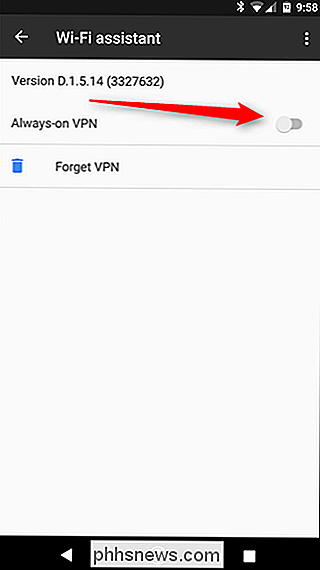
VPN nėra kažkas, kad kiekvienas nori - iš tikrųjų dauguma vartotojų bus gerai, niekada neliesdami. Bet jei proga atsiranda, kai reikia, tai gerai žinoti, kaip jį naudoti ir kurioms jums patikėti.

Kaip atidaryti "Office" failus be įsilaužimo
SUSIJĘS: Pagrindinė kompiuterio apsauga: kaip apsaugoti save nuo virusų, įsilaužėlių ir vagių "Microsoft Office" dokumentų bylos, kurias atsisiųsite iš internetas gali pakenkti jūsų kompiuteriui. Biuro bylose gali būti pavojingų makrokomandų, tačiau makrokomandas nėra vienintelis pavojus. Naudojant naują pavojingą programinę įrangą, kuri atakuoja kompiuterius per pavojingus "Office" dokumentus, kuriuose net nėra makrokomandų, "Office" saugumas yra tik vienas iš saugumo priemonių, kurias turėtumėte laikytis.

Ar dabar geras laikas nusipirkti SSD?
Tuščioji būsena yra ateitis! Tiesą sakant, jie yra dabar. Nors SSD buvo kompiuterių pirkėjų prabanga prieš keletą metų, dabar jie yra daugiau ar mažiau standartiniai, nebent jūs einate labai pigiai arba saugo keletą terabaitų duomenų, kuriuose vis dar galioja įprasti kietieji diskai. Bet jei jūs ieškote atnaujinti super greitą "flash" atmintinę, tai dabar geras laikas?



